互联网技术发展的近几年,数据灾备领域也发生了一些重大变革。与互联网的其他领域一样,云计算技术已渗透到业务的开发与应用。将云集成到备份和灾难恢复应用中,灵活的实现了传统灾备方式不具备的交付方式和功能。
关于UCACHE企业级云灾备的一些功能实现:
勒索病毒防护
保护企业的核心数据免遭这类勒索软件加密或锁定降低企业生存风险。
文件系统备份/恢复
保护企业的非结构化数据,满足全量备份和增量备份要求。
云平台备份/恢复
保护企业的自建云平台运营安全,兼容Openstack、CAS、FusionCloud等云平台。
虚拟化备份/恢复
保护企业的虚拟化平台数据运营安全,兼容VMware、Hyper-v、XenServer等虚拟化平台。
数据库备份/恢复
持续性数据保护帮助企业数据库等应用备份RPO≈“0”保障核心数据运营安全,支持DB2\ \MySQL\Oracle\SAP HANA\SQL等。
数据迁移工具
一站式帮助企业不中断,高效无缝迁移业务,为云转移、设备替换、业务割接场景,提供了搬迁、校验、同步、加密等完美体验。
UCACHE灾备云本地数据保护应用场景
UCACHE云灾备保护本地机房物理数据,包括办公文件,设计稿,音视频,医疗影像等重要文件,虚拟机配置及数据文件,操作系统、磁盘卷级备份DB2 、 GaussDB 、GBase 、 MySQL 、 Oracle 、 SAP HANA 、 SQL 、 Sybase 、 TimesTen等等。通过配置数据保护策略,实时监控备份系统运行情况,包括设备状态、客户端状态、备份/恢复作业状态、存储资源状态、信息统计等
UCache灾备云联系:18513296950
解决的用户问题
数据灾备
在设备损坏,病毒感染,人员误删、黑客攻击时的数据快速恢复。
数据级容灾
数据级、应用级容灾、在业务中断时快速恢复
健全企业数据管理制度
UCACHE灾备云本地操作系统数据定时备份方案
1、支持操作系统完全备份
将选定的操作系统文件数据源完全备份到指定CAB中。每次执行时它不会根据最新的变动比较后进行备份而是直接将所有的操作系统文件数据备份到CAB的备份介质中并产生一个时间点用于记录备份的内容。
2、支持操作系统增量备份
是基于上一次备份(可以是完全也可以是增量)将新增的数据备份到CAB的备份介质中同时产生相应的时间点。在尚未进行完全备份的情况下进行增量备份时会自动转会为完全备份。
3、支持操作系统数据恢复
操作系统数据恢复在操作系统文件数据被损坏或者丢失时使用之前的操作系统备份内容,选择内容和时间点来实现操作系统文件数据的还原。
UCACHE灾备云本地操作系统数据定时备份操作步骤
(以下以Windows客户端为例,同时支持Linux各类版本操作系统)
一、确认CDP状态和安装代理端程序
操作系统定时备份任务正常执行需要确保CDP驱动已成功安装且默认状态是RUNING.
方法:打开DOS窗口输入scquerykefence查看CDP驱动运行状态状态,为运行(RUNING)表示CDP驱动已正常安装。如果服务状态为停止(STOPPED)则手动在命令行执行scstartke
二、添加操作系统定时备份任务
以下以Windows客户端为例:(UCACHE灾备云基于角色功能)用户登录备份服务器,点击【定时数据保护】--【数据备份】点击【新建】按钮,选择要保护的对象为【
点击【下一步】按
点击加号展开数据源,操作系统定时备份任务支持自动发现数据源的功能,可以浏览到系统的磁盘文件后,可以正常展开数据源可以正常展开数据源,在文件或文件夹前面的方框在文件或文件夹前面的方框处,点击处点击勾选数据源勾选数据源,如上图可以选择整个操作系统C盘。然后点击【定时数据保护】【策略模板】,点击【新建】按钮输入策略模板名称选择备份周期进一步进行备份的一些设定,确保符合用户的使用习惯。
UCACHE灾备云增量备份(差异化备份)转完全备份场景说明
(1)首次备份为增量备份会转换成完全备份
(2)文件备份在完全备份失败后增量备份会转成完全备份,不管之前有无完备时间点。
(3)手动发起数据清理清理所有副本后增量备份会转换成完全备份。
UCACHE灾备云本地操作系统选择时间点恢复操作步骤
(以下以Windows客户端为例,同时支持Linux各类版本操作系统)
一、 使用PE系统进行磁盘分区
1、 恢复MBR格式操作系统时,PE上需要新建分区和原备份的操作系统分区一致。备份时系统分区有系统保留分区100MC盘占用2798GC盘空间为60G那么PE系统分区时也要分出100M系统保留分区C盘分区需要大于等于原备份系统分区大小。(此例子PE分区时C盘需大于等于60G
2、GPT格式PE分区的时候自动分区即可但是分出来的C盘也需要大于等于原备份分区
3、实体机恢复后可能会出现蓝屏问题为驱动缺失。
恢复说明:
(1)采用数据恢复的方式进行操作系统PE客户端的引导恢复操作。
(2)【数据恢复方式】选择备份集中备份的所有数据再选择需要恢复的路径进行恢复。
(3)当用户的操作系统丢误删、损坏或者客户机出现故障时需要做异机的迁移时,可以进行操作系统的引导恢复将文件信息恢复到备份时的状态。
注意事项:
(1)恢复目的地客户端需在线。
(2)支持异机引导恢复但恢复后的文件属性可能会发生变化。
(3)不支持跨平台恢复(Windows与Linux之间互相跨平台恢复)。
(4)恢复时盘符也必须为C盘恢复的盘符为其他盘可能会出现问题。
二、 然后在PE上安装UCACHE灾备云客户端,然后登陆UCACHE灾备云控制台后进行下面恢复步骤。
1、 在【定时数据保护】【数据恢复】界面中【新建】数据恢复,选择要恢复的任务点击下一步选择要恢复的时间点及数据(可以选择以前任意时间点,和相应的子系统文件)
注意事项:
如果是要恢复到最新状态推荐选择最新时间点。因为选择的时间点恢复成功后的数据实际上是当时备份的数据并不是最新的。
选择恢复目的地默认为请选择客户端。此处为必填点击加下拉框后只能看到安装了客户端的P
,然后选择下一步完成恢复
加,然后选择执行即可。

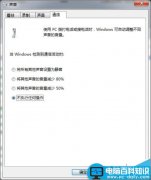


![RedHat服务器上[Errno 5] OSError: [Errno 2]的解决方法](https://img.pc-daily.com/uploads/allimg/4752/11135115c-0-lp.png)

